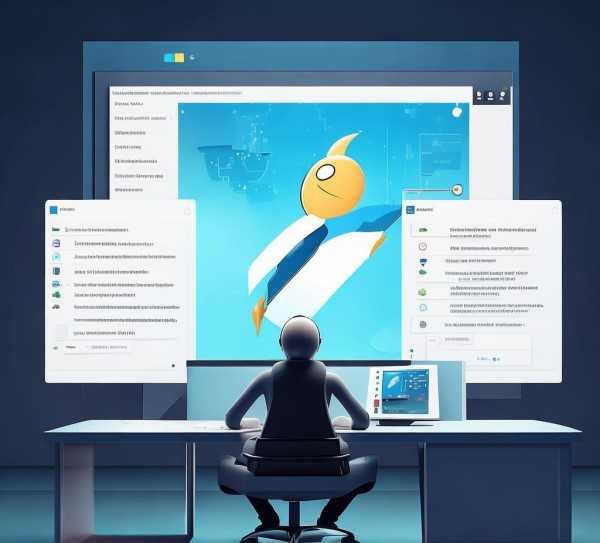Linux环境下的Java应用部署与操作命令手册
随着互联网技术的日新月异,Java凭借其跨平台、高性能的特点,在众多行业得到了广泛应用,Linux作为一款开源、稳定、安全的操作系统,也因其卓越性能,成为了Java应用部署的首选平台,本文将深入解析Java应用在Linux系统上的部署流程以及相关的常用命令,旨在帮助读者掌握这一关键技能。
Java应用在Linux系统上的部署
环境准备
(1)安装Java开发环境
请确保您的Linux系统中已安装Java开发环境,您可以通过以下命令来检查Java版本:
java -version
如果未安装Java,请使用以下命令进行安装:
sudo apt-get update sudo apt-get install openjdk-8-jdk
(2)安装Apache Tomcat
Apache Tomcat是一款轻量级的Java应用服务器,用于部署Java Web应用,以下是安装Tomcat的命令:
sudo apt-get update sudo apt-get install tomcat8
部署Java应用
(1)解压Java应用包
将Java应用包解压到指定目录,
tar -zxvf yourapp.tar.gz -C /var/lib/tomcat8/webapps/
(2)配置Tomcat
根据需要修改Tomcat的配置文件:
- 修改
/var/lib/tomcat8/conf/server.xml文件,配置虚拟主机等; - 修改
/var/lib/tomcat8/webapps/yourapp/WEB-INF/web.xml文件,配置应用参数等。
(3)启动Tomcat
使用以下命令启动Tomcat:
sudo systemctl start tomcat8
(4)验证部署
在浏览器中输入http://yourserverIP/yourapp,如果成功访问到Java应用,则表示部署成功。
Linux系统下常用命令
- 查看Java版本
java -version
- 安装Java开发环境
sudo apt-get update sudo apt-get install openjdk-8-jdk
- 安装Apache Tomcat
sudo apt-get update sudo apt-get install tomcat8
- 解压Java应用包
tar -zxvf yourapp.tar.gz -C /var/lib/tomcat8/webapps/
- 修改Tomcat配置文件
sudo nano /var/lib/tomcat8/conf/server.xml
- 启动Tomcat
sudo systemctl start tomcat8
- 停止Tomcat
sudo systemctl stop tomcat8
- 重启Tomcat
sudo systemctl restart tomcat8
- 查看Tomcat进程
ps -ef | grep tomcat
本文详细介绍了Java应用在Linux系统上的部署过程及常用命令,通过学习本文,读者可以掌握Java应用在Linux系统上的部署方法,为实际项目开发打下坚实基础,在实际应用中,还需根据具体需求调整配置,以确保Java应用在Linux系统上稳定、高效地运行。